Nachrichten zu OSV exportieren
Sie können Ihre Nachrichten direkt vom Tricentis Tosca API Scan zu OSV exportieren.
Das System erstellt OSV-Szenarien für die exportierten API-Nachrichten und fügt die Modulattribute und ActionModes hinzu, die für die Ausführung des Szenarios in OSV erforderlich sind. Dazu gehören Modulattribute für Methode, Ressource und alle relevanten Nachrichtenelemente von eingehenden Nachrichten. Darüber hinaus wird für diese Nachrichten automatisch die Aktion WaitOn gesetzt. Für Informationen zur Konfiguration von Szenarien siehe Kapitel "OSV-Szenarien konfigurieren".
Sie können folgende Elemente exportieren:
-
Eine oder mehrere Nachrichten im API Scan
-
ein oder mehrere Elemente und alle untergeordneten Nachrichten in API Scan

|
JSON- und XML-Nachrichten, die Listen und Nachrichten aus JMS-Warteschlangen enthalten, können nicht direkt zu OSV exportiert werden. Sie müssen diese Nachrichten zunächst in den Tosca Commander exportieren und manuell die richtigen Aktionen einstellen, bevor Sie sie in OSV hochladen. |
Für den Export von Nachrichten zu OSV führen Sie die folgenden Schritte aus:
-
Wählen Sie im Fenster API Scan ein(e) oder mehrere Nachrichten oder Objekte aus dem Projektbaum auf der linken Seite aus.
-
Klicken Sie im Home-Menü des API Scan auf die Schaltfläche
 Scenario.
Scenario. -
Geben Sie im Folgedialog den Namen Ihres OSV-Szenarios im Feld Scenario Name ein.
Wenn Sie mehr als eine Nachricht oder ein Objekt ausgewählt haben, zeigt das Feld Scenario Name an, wie viele Szenarien angelegt werden. In diesem Fall hat jedes neu angelegte Szenario den gleichen Namen wie die zugehörige API-Nachricht.
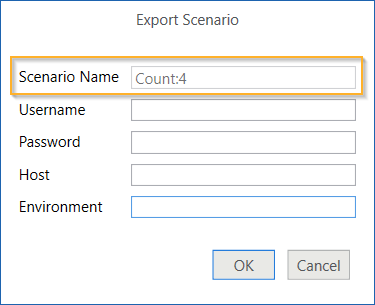
Vier Szenarien anlegen
-
Geben Sie Ihre OSV-Anmeldedaten unter Username und Password ein.
Wenn Sie den API Scan vom Tosca Commander aus öffnen, werden Ihre synchronisierten OSV-Anmeldedaten automatisch ausgefüllt. Weitere Informationen zum Erstellen und Synchronisieren von OSV-Benutzern finden Sie hier: siehe Kapitel "OSV-Benutzer und -Benutzergruppen verwalten".
-
Geben Sie den OSV-Host im Feld Host ein.
-
Geben Sie das OSV-Environment im Feld Environment ein.
-
Für den Export zu OSV, klicken Sie auf OK. Um den Export abzubrechen, klicken Sie auf Cancel.
Sie können Ihr Szenario nun in OSV ausführen und es in den Tosca Commander importieren.